
اجازه ندهید تغییرات نمایه Discord شما در فضای خالی ناپدید شوند. Discord ممکن است گاهی اوقات برای ذخیره تغییرات نمایه شما مشکل داشته باشد. اگر ساعتها را صرف ساخت بخش نمایه خود کرده باشید، این امر بهویژه ناامیدکننده است.
در این راهنما، آنچه میتواند باعث این مشکل شود را بررسی میکنیم و راهحلهایی برای عیبیابی آن در Discord ارائه میکنیم.
چرا Discord در ذخیره تغییرات نمایه شکست خورده است
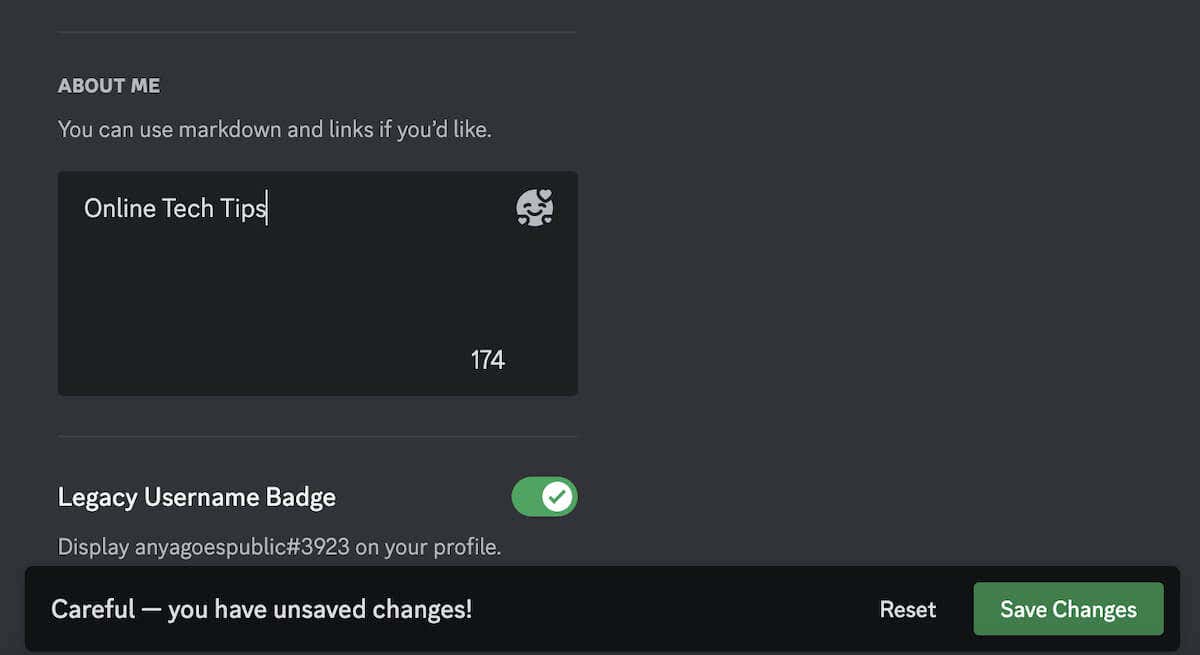
در حالی که مشکل عدم ذخیره تغییرات Discord اغلب به یک سرور باگ مربوط می شود، عوامل متعددی می توانند در ایجاد این مشکل نقش داشته باشند. در اینجا برخی از رایج ترین آنها آورده شده است.
نحوه رفع عدم ذخیره تغییرات نمایه Discord
اکنون که دلایل بالقوه عدم ذخیره تغییرات نمایه شما توسط Discord را درک کردید، می توانید آنها را به طور مؤثرتری عیب یابی کنید. توصیه میکنیم هر روشی را که در زیر توضیح داده شده است، یک به یک امتحان کنید و بررسی کنید که آیا هر کدام از آنها مسئله اختلاف را حل میکند یا خیر.
1. Discord را راه اندازی مجدد کنید
وقتی Discord نتواند تغییرات نمایه را ذخیره کند، یک راه حل سریع ممکن است به سادگی راه اندازی مجدد برنامه باشد. وقتی این کار را انجام میدهید، میتوانید یک اتصال تازه به سرورهای Discord برقرار کنید و به طور بالقوه هرگونه اشکال یا مشکلات همگامسازی را برطرف کنید..
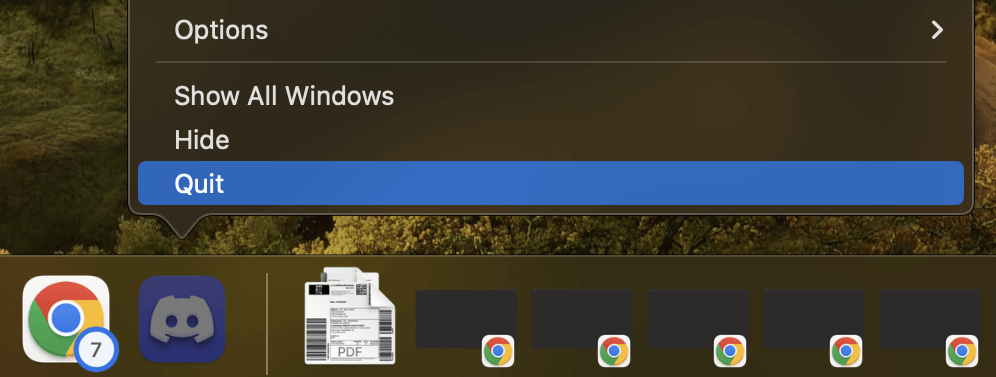
در اینجا نحوه راه اندازی مجدد Discord در دستگاه های مختلف آمده است:
بعد از بستن Discord، برنامه را مجددا راه اندازی کنید و بررسی کنید که آیا تغییرات نمایه به درستی ذخیره می شوند یا خیر.
2. برنامه Discord را به روز کنید
به روز نگه داشتن برنامه Discord برای رفع خطاهایی مانند عدم توانایی Discord در ذخیره تغییرات نمایه شما و سایر موارد بسیار مهم است. برای رفع اشکالات و اشکالات، از جمله مشکلات مربوط به مدیریت حساب، اغلب به روز رسانی را منتشر می کند را نادیده بگیرید.
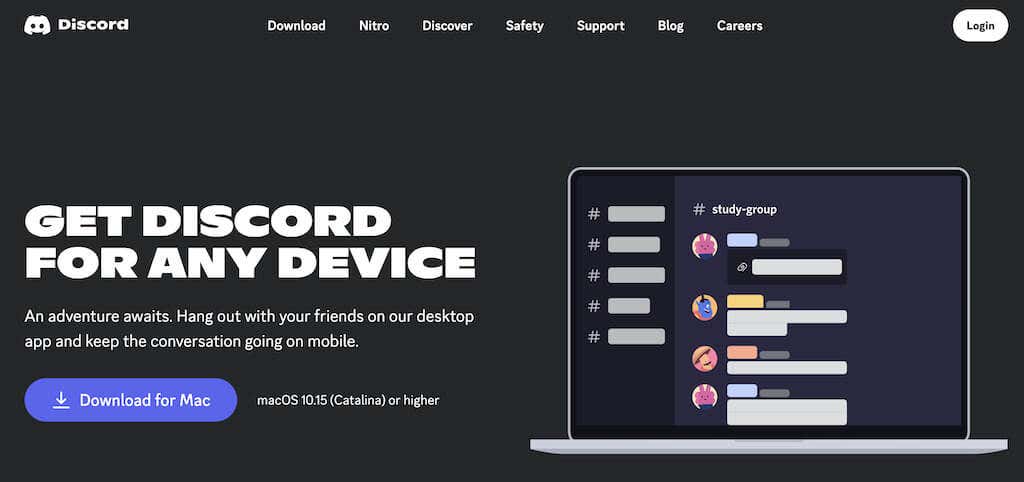
معمولاً هر بار که برنامه را راه اندازی می کنید، Discord به طور خودکار به روز می شود. با این حال، اگر همچنان با خطا مواجه هستید، ممکن است مداخله دستی لازم باشد.
اگر بهروزرسانیهای خودکار مشکل را حل نکرد، میتوانید به صورت دستی آخرین نسخه را از وب سایت دیسکورد دانلود و نصب کنید. این تضمین می کند که آخرین اصلاحات و بهبودها را دارید.
3. به دستگاه دیگری بروید
اگر در ارتباط با عدم ذخیره تغییرات نمایه Discord با مشکلاتی مواجه شدید، جابجایی به دستگاه دیگری را به عنوان یک راه حل بالقوه در نظر بگیرید. گاهی اوقات، تغییرات بین برنامه و نسخه وب میتواند باعث مشکلات همگامسازی شود و استفاده از دستگاه دیگری میتواند باعث بهروزرسانی سیستم شود و مشکل را حل کند.
تغییر طرح زمینه نمایه یا سایر تنظیمات را در برنامه های تلفن همراه و دسکتاپ خود آزمایش کنید. به این ترتیب، می توانید تعیین کنید که آیا یکی از نسخه های برنامه به شما اجازه می دهد تا تغییرات را با موفقیت ذخیره کنید یا خیر.
4. حافظه پنهان Discord را پاک کنید
پاک کردن حافظه پنهان Discord اغلب می تواند مشکلاتی مانند ذخیره نکردن تغییرات نمایه Discord را حل کند. اپلیکیشن Discord حجم قابل توجهی از داده ها از جمله پیام ها، تصاویر و لینک ها را در پوشه کش خود ذخیره می کند. هنگامی که این پوشه کش بیش از حد بزرگ می شود، می تواند منجر به مشکلات عملکرد شود..
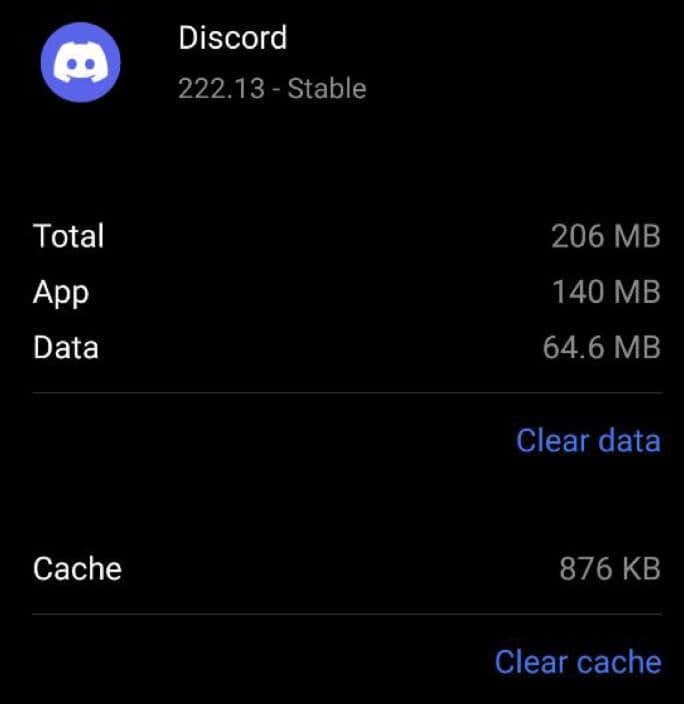
در اینجا نحوه پاک کردن حافظه پنهان Discord در دستگاههای مختلف آمده است.
در مک یا رایانه شخصی
در رایانه خود، به پوشه اختصاصی CacheDiscord بروید و محتویات این پوشه را حذف کنید.
در Android
در iPhone یا iPad
متأسفانه، گزینه مستقیمی برای پاک کردن حافظه پنهان Discord در دستگاههای iOS وجود ندارد. بهترین گزینه شما این است که برنامه Discord را بارگیری یا حذف کنید و دوباره آن را نصب کنید. به خاطر داشته باشید که با این کار هر گونه اطلاعات کاربری ذخیره شده ورود به سیستم و تنظیمات برنامه نیز حذف خواهد شد.
با پاک کردن حافظه پنهان Discord، به طور بالقوه میتوانید مشکلات مربوط به ذخیره نشدن تغییرات نمایه را حل کنید و از عملکرد نرمتر برنامه اطمینان حاصل کنید.
5. غیرفعال کردن حالت انجمن
اگر در تنظیمات سرور Discord با مشکلاتی مواجه هستید، غیرفعال کردن حالت انجمن می تواند راه حل موثری باشد. علیرغم اینکه یک ویژگی قدیمی است، حالت جامعه همچنان ممکن است با تنظیمات سرور تداخل داشته باشد و باعث ناراحتی کاربران شود.
اگر متوجه شدید که نمیتوانید تنظیمات سرور را تغییر دهید، غیرفعال کردن موقت حالت انجمن میتواند راهحلی ارائه دهد. برای غیرفعال کردن حالت انجمن، مراحل زیر را دنبال کنید. دستورالعمل ها برای کاربران موبایل و دسکتاپ یکسان است.
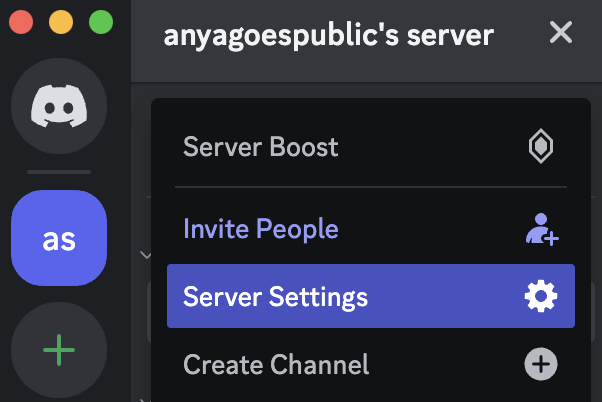
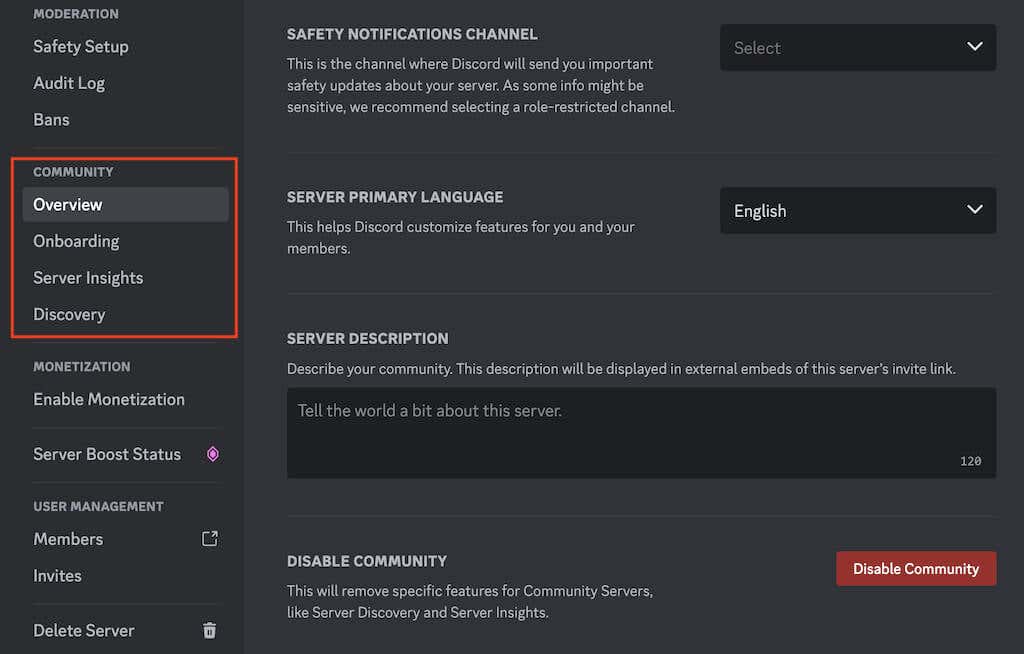
وقتی تنظیمات لازم را در نمایه خود انجام دادید، میتوانید حالت انجمن را مجدداً فعال کنید. با این حال، اگر اغلب در تنظیمات سرور با مشکلاتی مواجه میشوید، غیرفعال کردن دائمی حالت انجمن ممکن است تجربه Discord نرمتری را ارائه دهد.
6. فعال یا غیرفعال کردن VPN
را امتحان کنیدمشکلات شبکه گاهی اوقات میتواند توانایی Discord را برای ذخیره مؤثر تغییرات مختل کند. اگر سرور شما با وجود سایر روشهای عیبیابی پاسخگو نیست، سعی کنید از VPN استفاده کنید تا ببینید آیا مشکل را حل میکند یا خیر.
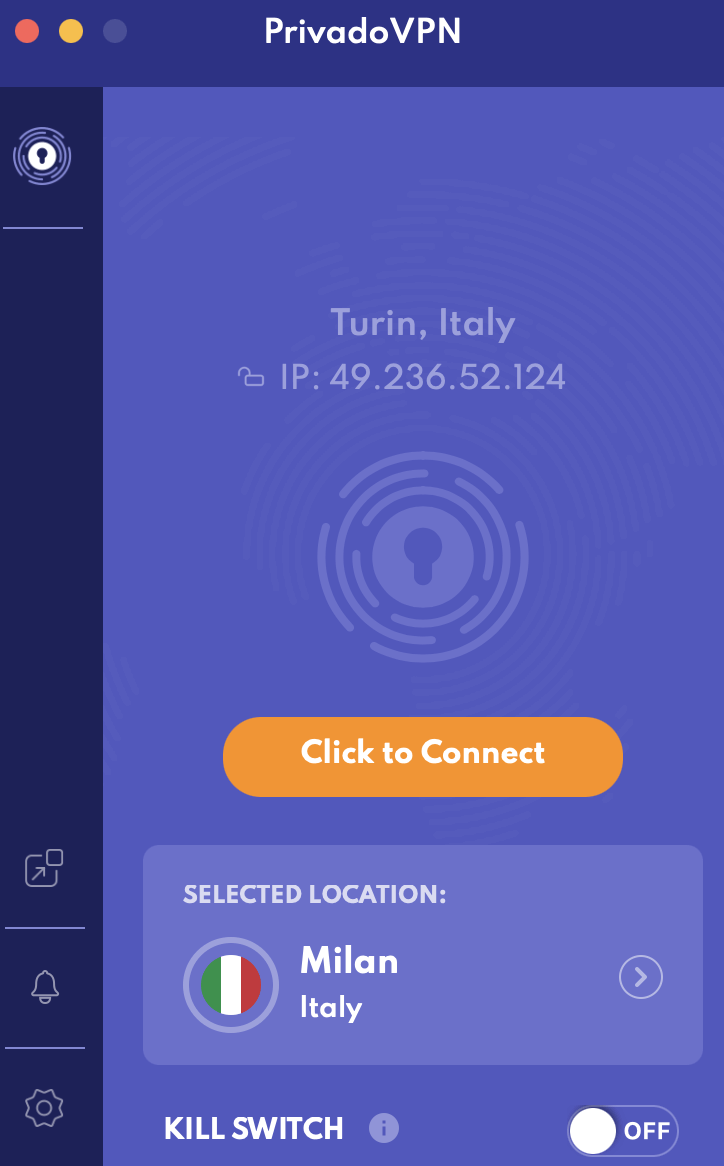
فعال کردن VPN میتواند اتصال شبکه پایدارتری را فراهم کند، و به طور بالقوه مشکلات اتصال را که ممکن است مانع عملکرد Discord شود، حل کند. در همان زمان، اگر از قبل از VPN استفاده می کنید، سعی کنید آن را به طور موقت غیرفعال کنید تا ببینید آیا تفاوتی ایجاد می کند یا خیر.
تغییر به شبکه های سلولی همچنین می تواند شانس شما را برای اجرای موفقیت آمیز تغییرات سرور افزایش دهد. با تغییر محیط شبکه خود، می توانید از هر گونه مشکل مرتبط با شبکه که می تواند بر عملکرد Discord تأثیر بگذارد دور بزنید.
7. مهلت زمانی
را بررسی کنیدتغییرات مکرر در تنظیمات سرور، مانند تغییر نماد سرور یا تم نمایه، میتواند مکانیزم مهلت زمانی را در Discord ایجاد کند. اگر علیرغم تلاش های متعدد قادر به ذخیره تغییرات نیستید، ممکن است سرور شما وارد حالت مهلت زمانی شده باشد.
اگر با مهلت زمانی مواجه شده اید، بهتر است قبل از انجام تغییرات بیشتر حدود 20 دقیقه صبر کنید. این دوره انتظار به Discord اجازه میدهد تا مشکلات مربوط به تلاشهای اصلاحی بیش از حد را بازنشانی و کاهش دهد.
برای جلوگیری از ایجاد مهلت زمانی در آینده، از انجام تغییرات متوالی متوالی خودداری کنید.
8. با پشتیبانی تماس بگیرید و گزارش اشکال را ارسال کنید
اگر تمام گزینههای عیبیابی را تمام کردهاید و همچنان با مشکلاتی در مورد عدم ذخیره تغییرات نمایه Discord مواجه هستید، ارسال گزارش اشکال میتواند به حل مشکل اساسی کمک کند.
در اینجا نحوه ارسال گزارش اشکال به تیم پشتیبانی Discord آمده است.
.
با ارسال یک گزارش اشکال دقیق، به تیم پشتیبانی Discord کمک میکنید تا این مشکل را به طور مؤثرتری شناسایی کرده و به آن رسیدگی کنند، و در نهایت به تجربه کاربری روانتر برای همه کاربران Discord، نه فقط خودتان، کمک میکنید.
با نحوه رفع هر گونه مشکل اختلاف آشنا شوید
روبهرو شدن با مشکلات مربوط به عدم ذخیره تغییرات نمایه Discord میتواند خستهکننده باشد، اما با مراحل صحیح عیبیابی، میتوانید مشکل را حل کنید و به سفارشیسازی تجربه Discord خود بازگردید.
به خاطر داشته باشید که در تلاشهای عیبیابی خود صبور و کامل باشید و در صورت لزوم با پشتیبانی Discord تماس بگیرید..